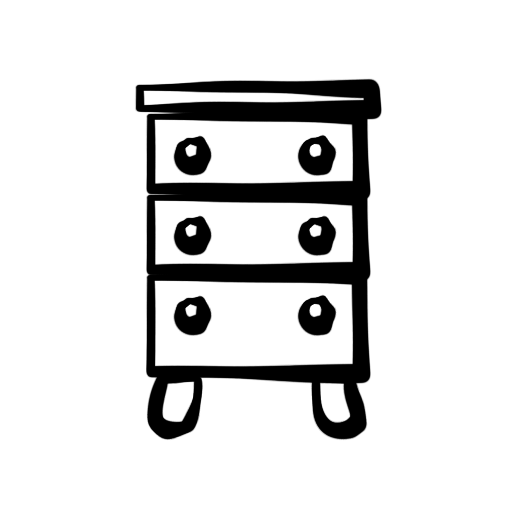
જો તમે કાલ્પનિક બતાવવા માંગતા હો અને સ્વતંત્ર રીતે ઍપાર્ટમેન્ટ ડિઝાઇન અથવા ઘરનો વિકાસ કરો છો, તો તમારે 3D મોડેલિંગ પ્રોગ્રામ્સ સાથે કામ કરવાનું શીખવું જોઈએ. આવા પ્રોગ્રામ્સની મદદથી તમે રૂમના આંતરિક ભાગને ડિઝાઇન કરી શકો છો, તેમજ અનન્ય ફર્નિચર બનાવી શકો છો. 3 ડી મોડેલિંગ આર્કિટેક્ટ્સ, બિલ્ડર્સ, ડિઝાઇનર્સ, ઇજનેરોનો ઉપયોગ ભૂલોને ટાળવા અને ગ્રાહકો સાથે કામ કરે છે. ચાલો ફર્નિચરના આધારે 3 ડી મોડેલિંગને માસ્ટર કરવાનો પ્રયાસ કરીએ!
બેઝમેન એ સૌથી લોકપ્રિય અને શક્તિશાળી ફર્નિચર અને આંતરિક ડિઝાઇન પ્રોગ્રામ્સમાંનું એક છે. દુર્ભાગ્યે, તે ચૂકવવામાં આવે છે, પરંતુ ડેમો સંસ્કરણ ઉપલબ્ધ છે, જે આપણે પૂરતી હોઈશું. પ્રોગ્રામનો ઉપયોગ કરીને, બેઝ ફર્નિચર વ્યાવસાયિક ડ્રોઇંગ્સ અને સ્કીમ્સ દ્વારા ભાગો અને એસેમ્બલી બનાવવા માટે મેળવી શકાય છે.
બેઝમેન કેવી રીતે ઇન્સ્ટોલ કરવું
1. ઉપરોક્ત લિંક દ્વારા જાઓ. પ્રોગ્રામના ડેમો સંસ્કરણના ડાઉનલોડ પૃષ્ઠ પર ડેવલપરની અધિકૃત વેબસાઇટ પર જાઓ. "ડાઉનલોડ કરો" ક્લિક કરો;
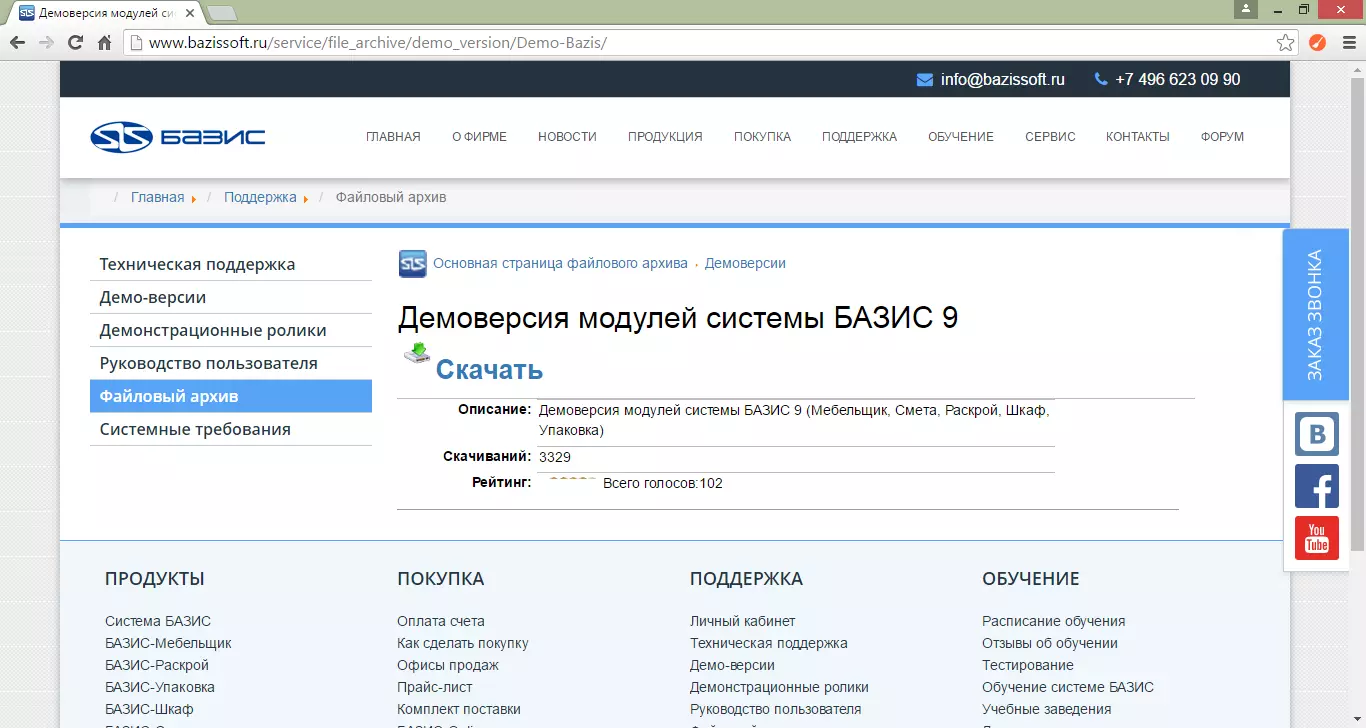
2. તમે આર્કાઇવ ડાઉનલોડ કરો. તેને અનઝિપ કરો અને સ્થાપન ફાઇલ ચલાવો;
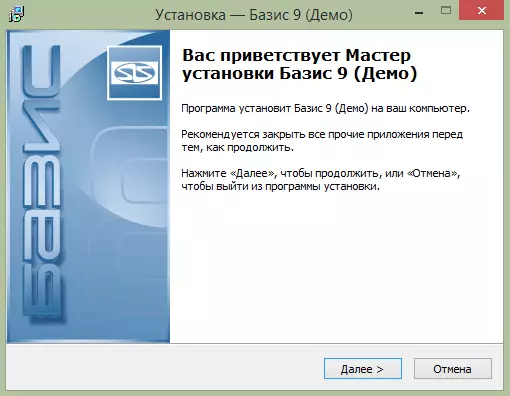
3. લાઇસન્સ કરાર સ્વીકારો અને પ્રોગ્રામ ઇન્સ્ટોલેશન પાથ પસંદ કરો. દેખાતી વિંડોમાં, તમે ઇન્સ્ટોલ કરવા માંગો છો તે ઘટકો પસંદ કરો. અમને ફક્ત એક ઉપકરણ-ફર્નિચર મશીનની જરૂર પડશે, પરંતુ જો વધારાની ફાઇલોની જરૂર હોય તો તમે બધા ઘટકોને ઇન્સ્ટોલ કરી શકો છો, જેમ કે: ચિત્રકામ, કટીંગ કાર્ડ, અંદાજ, વગેરે.
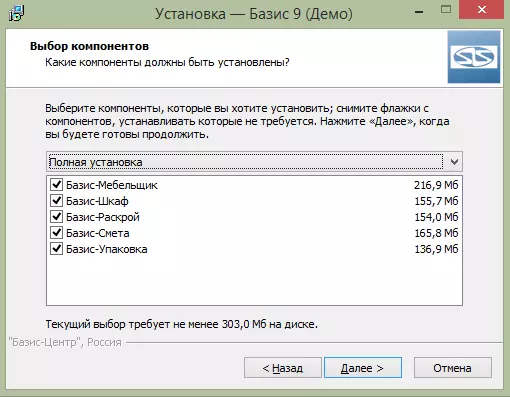
4. "આગલું" ક્લિક કરો, ડેસ્કટૉપ પર શૉર્ટકટ બનાવો અને ઇન્સ્ટોલેશનની રાહ જુઓ;
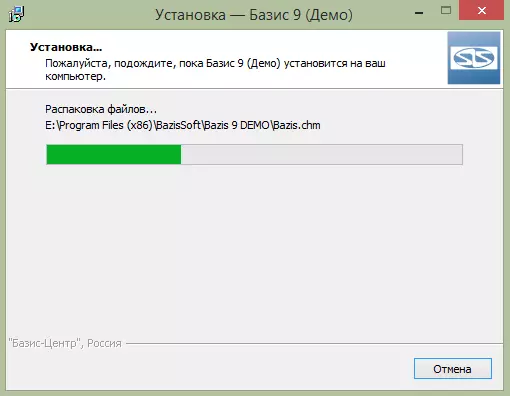
5. સ્થાપન પૂર્ણ થયા પછી, પ્રોગ્રામ કમ્પ્યુટરને ફરીથી પ્રારંભ કરવા માટે પૂછશે. તમે તાત્કાલિક તે કરી શકો છો અથવા પછી સ્થગિત કરી શકો છો.
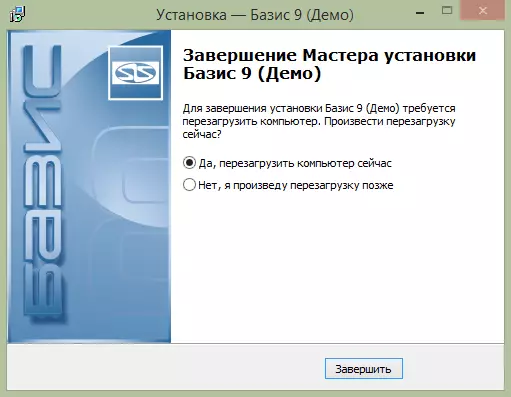
આ સ્થાપન પૂર્ણ થયેલ છે, અને અમે પ્રોગ્રામ સાથે આગળ વધી શકીએ છીએ.
બેઝમેનનો ઉપયોગ કેવી રીતે કરવો
ધારો કે તમે કોષ્ટક બનાવવા માંગો છો. ટેબલ મોડેલ બનાવવા માટે, અમને મોડ્યુલ બેઝ-ફર્નિચરની જરૂર છે. અમે તેને લોંચ કરીએ છીએ અને ખુલે છે તે વિંડોમાં આઇટમ "મોડેલ" પસંદ કરીએ છીએ.
ધ્યાન આપો!
મોડ્યુલ સાથે, આધાર-ફર્નિચર, અમે ફક્ત એક ચિત્ર અને ત્રિ-પરિમાણીય છબી બનાવીશું. જો તમને વધારાની ફાઇલોની જરૂર હોય, તો તે અન્ય સિસ્ટમ મોડ્યુલોનો ઉપયોગ કરવો જરૂરી છે.
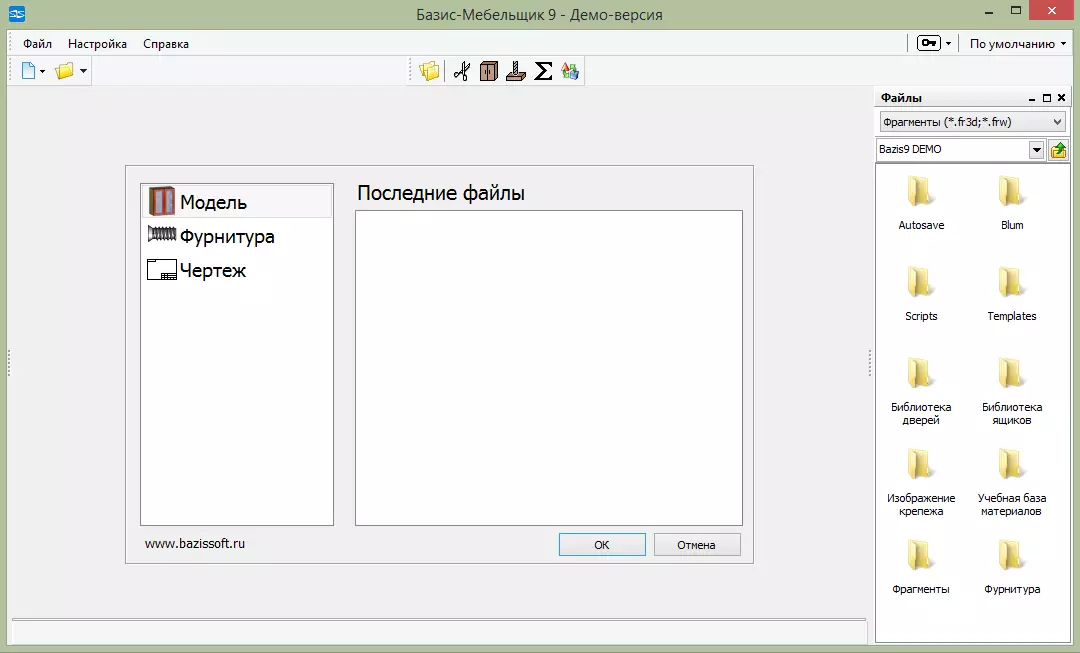
આગળ એક વિંડો દેખાય છે જેમાં તમારે ઉત્પાદનના મોડેલ અને પરિમાણો વિશેની માહિતીનો ઉલ્લેખ કરવાની જરૂર છે. હકીકતમાં, પરિમાણો કંઈપણ અસર કરતું નથી, તે તમારા માટે નેવિગેટ કરવું સરળ રહેશે.
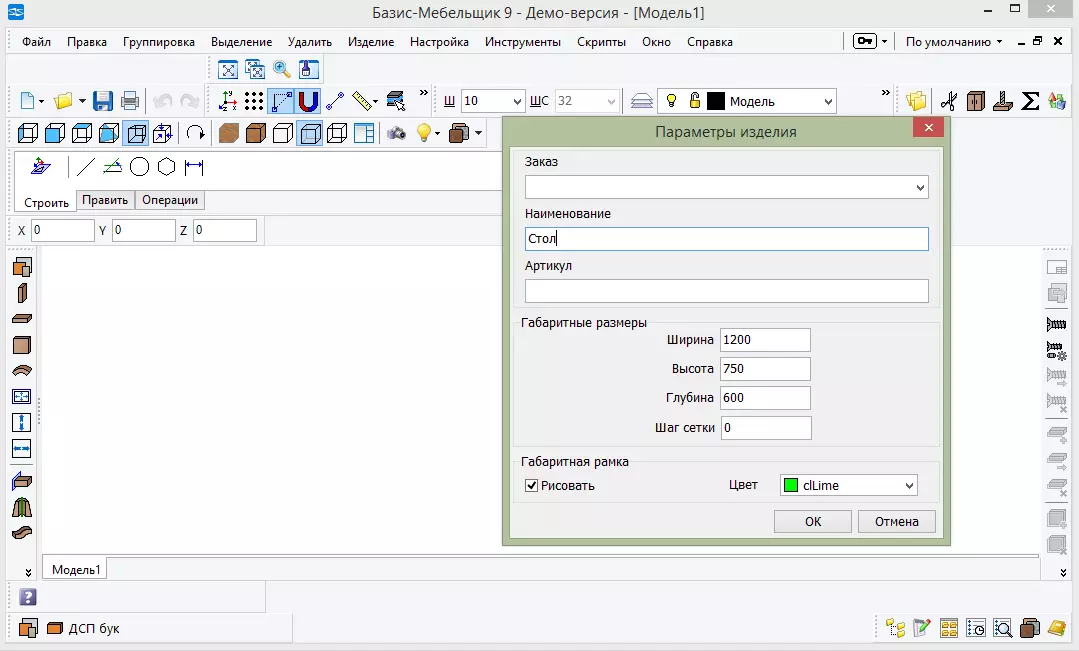
હવે તમે ઉત્પાદનને ડિઝાઇન કરવાનું પ્રારંભ કરી શકો છો. ચાલો આડી અને વર્ટિકલ પેનલ્સ બનાવીએ. આપોઆપ પેનલ કદ ઉત્પાદનના પરિમાણો સમાન છે. કીનો ઉપયોગ કરીને, તમે ઑબ્જેક્ટને ઉલ્લેખિત અંતર પર ખસેડવા માટે બંધનકર્તા બિંદુ અને F6 ને બદલી શકો છો.
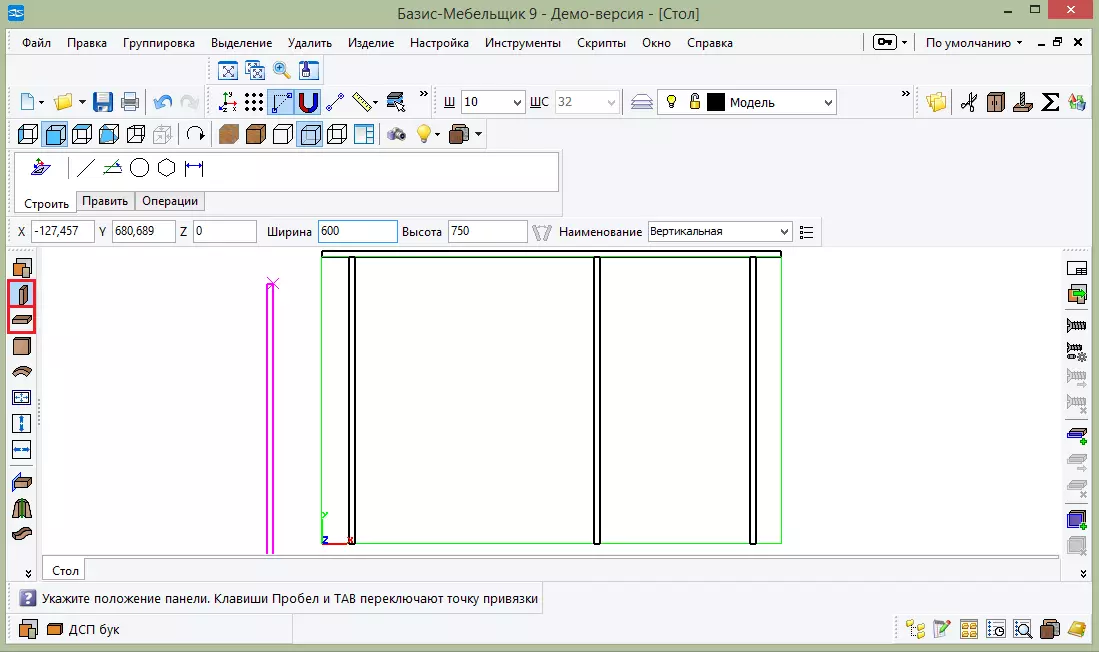
હવે ચાલો "ટોપ વ્યૂ" પર જઈએ અને એક સર્પાકાર વર્કટૉપ બનાવીએ. આ કરવા માટે, તમે જે વસ્તુને બદલવા માંગો છો તેને પ્રકાશિત કરો અને કોન્ટૂર સંપાદિત કરો ક્લિક કરો.
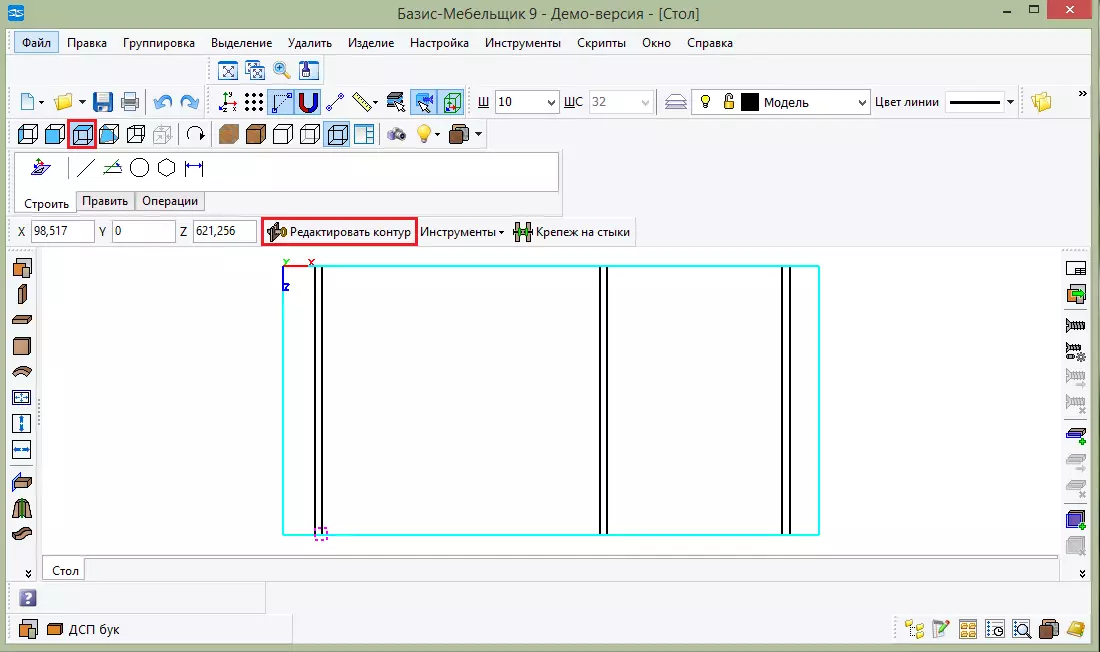
ચાલો એક ચાપ કરીએ. આ કરવા માટે, "એક આઇટમ j conjugate" પસંદ કરો અને ઇચ્છિત ત્રિજ્યા દાખલ કરો. હવે કાઉન્ટરટોપ્સની ટોચની સરહદ પર ક્લિક કરો અને તે બિંદુ પર કે જેના પર તમારે એક ચાપ ચલાવવાની જરૂર છે. ઇચ્છિત સ્થિતિ પસંદ કરો અને પીસીએમ "રદ કરો" ક્લિક કરો.
"બે તત્વોના સંયોજન" સાધનનો ઉપયોગ કરીને, તમે ખૂણાને ગોળ બનાવી શકો છો. આ કરવા માટે, 50 ની ત્રિજ્યા મૂકો અને દિવાલો પર ખૂણાને દબાવો.
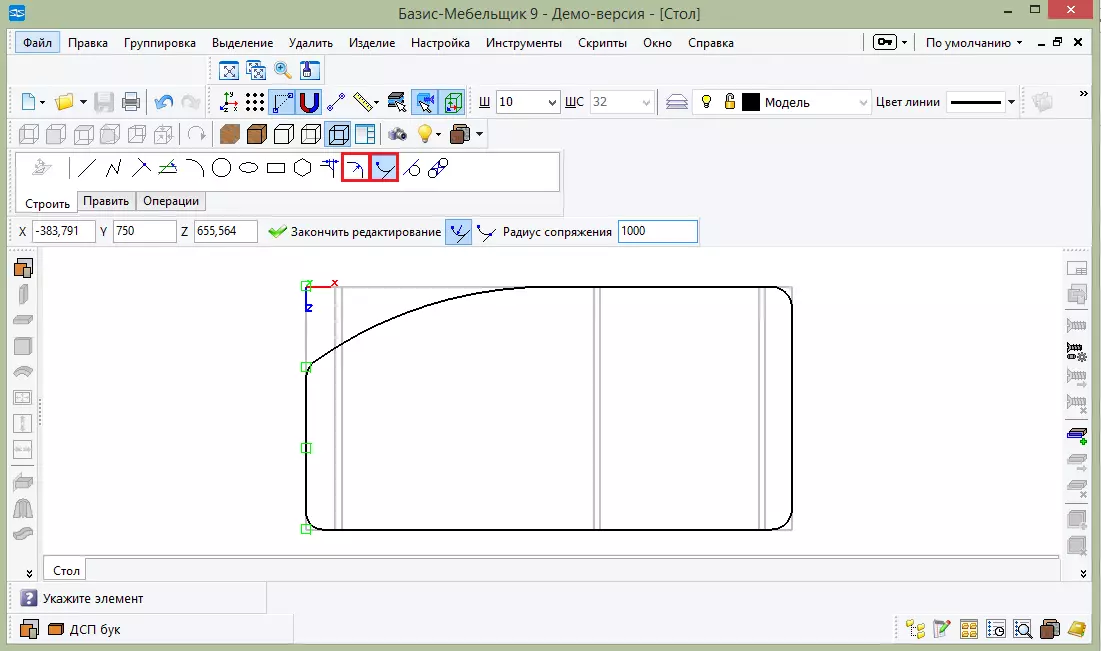
હવે ચાલો ટેબલની દિવાલોને "ખેંચો અને તત્વોને ખસેડો" સાધન સાથે કાપીએ. પણ, વર્કટૉપ સાથે, ઇચ્છિત ભાગ પસંદ કરો અને સંપાદન મોડ પર જાઓ. ટૂલ બે બાજુઓને ફાળવે છે, તે પસંદ કરો કે કયા બિંદુ અને ક્યાં જાય છે. અથવા તમે પસંદ કરેલી આઇટમ પર પીસીએમને દબાવો અને તે જ સાધન પસંદ કરી શકો છો.
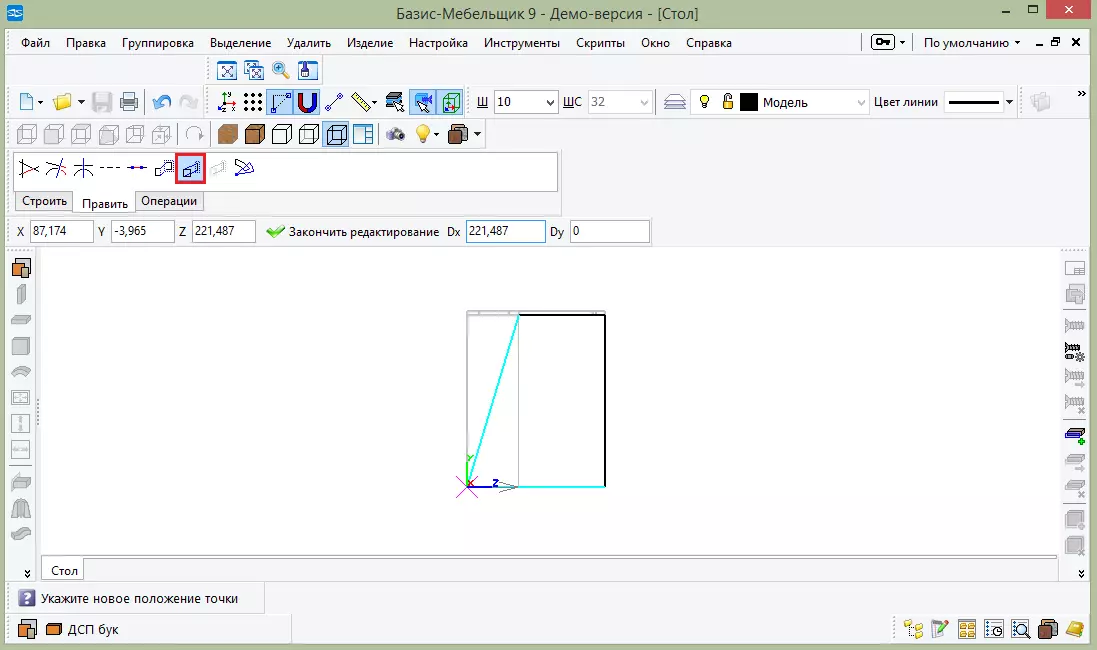
ટેબલની પાછળની દીવાલ ઉમેરો. આ કરવા માટે, "ફ્રન્ટ પેનલ" તત્વ પસંદ કરો અને તેના કદને સ્પષ્ટ કરો. અમે પેનલને સ્થળે મૂકીએ છીએ. જો તમે આકસ્મિક રીતે પેનલને ત્યાં મૂકશો નહીં, તો તેના પર ક્લિક કરો PCM પર ક્લિક કરો અને "શિફ્ટ અને ફેરવો" પસંદ કરો.
ધ્યાન આપો!
પરિમાણોને બદલવા માટે, દરેક પેરામીટરને બદલ્યા પછી એન્ટર દબાવવાનું ભૂલશો નહીં.
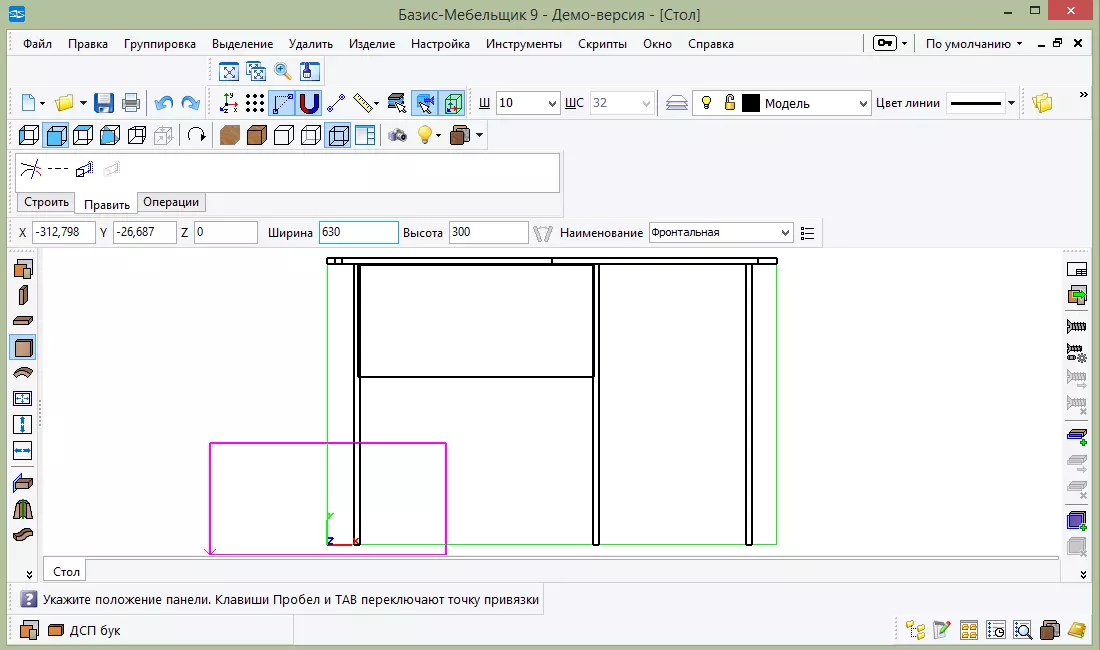
થોડા વધુ પેનલ્સ ઉમેરો, જેથી છાજલીઓ બહાર આવે. અને હવે કેટલાક બૉક્સીસ ઉમેરો. "બૉક્સને ઇન્સ્ટોલ કરવું" પસંદ કરો અને તમે જે બોક્સ મૂકવા માંગો છો તે લાઇનને પ્રકાશિત કરો.
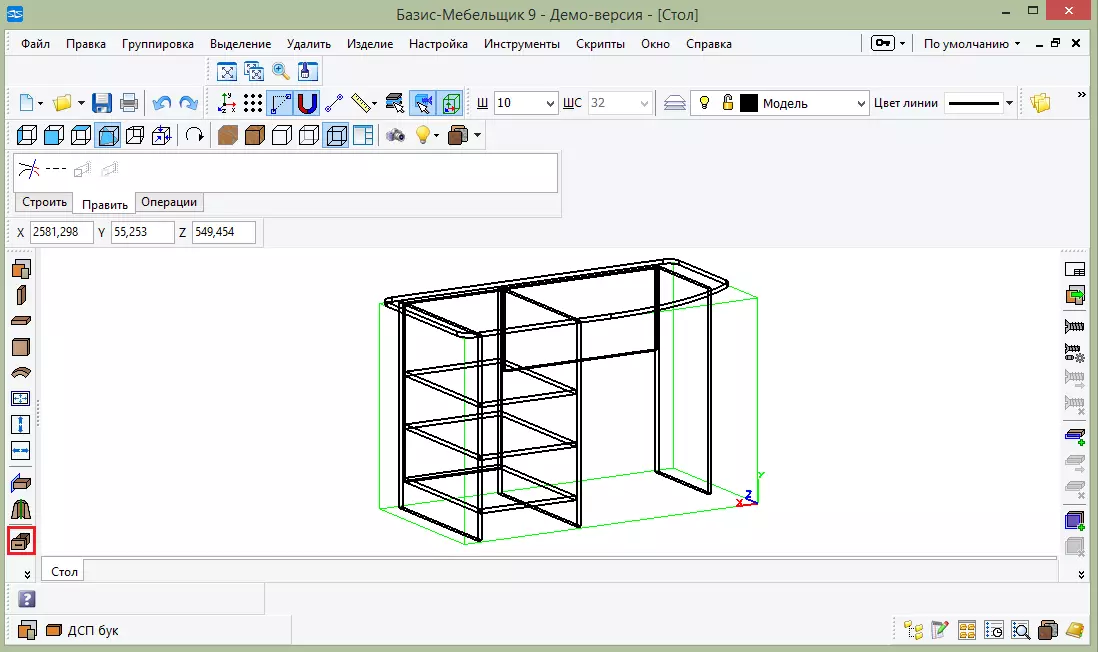
ધ્યાન આપો!
જો તમે બૉક્સીસના બૉક્સીસને પ્રદર્શિત કરતા નથી, તો "ઓપન લાઇબ્રેરી" ક્લિક કરો -> "બોકસ લાઇબ્રેરી". .BBB ફાઇલને હાઇલાઇટ કરો અને તેને ખોલો.
આગળ, તમને યોગ્ય મોડેલ મળશે અને બૉક્સની ઊંડાઈ દાખલ કરશે. તે આપમેળે મોડેલ પર દેખાશે. હેન્ડલ અથવા કટઆઉટ ઉમેરવાનું ભૂલશો નહીં.
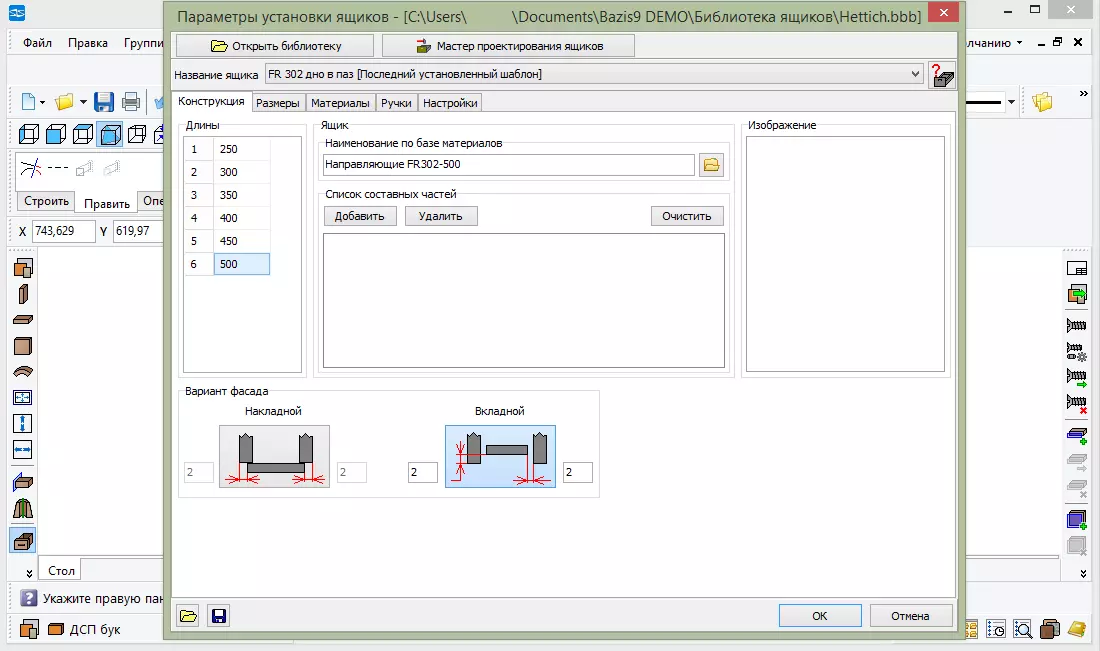
આના પર અમે અમારી ટેબલ ડિઝાઇન કરવાનું સમાપ્ત કર્યું. ફિનિશ્ડ પ્રોડક્ટને જોવા માટે અમે "એક્સોનોમેટ્રી" અને "ટેક્સ્ચર્સ" મોડમાં ફેરવીએ છીએ.
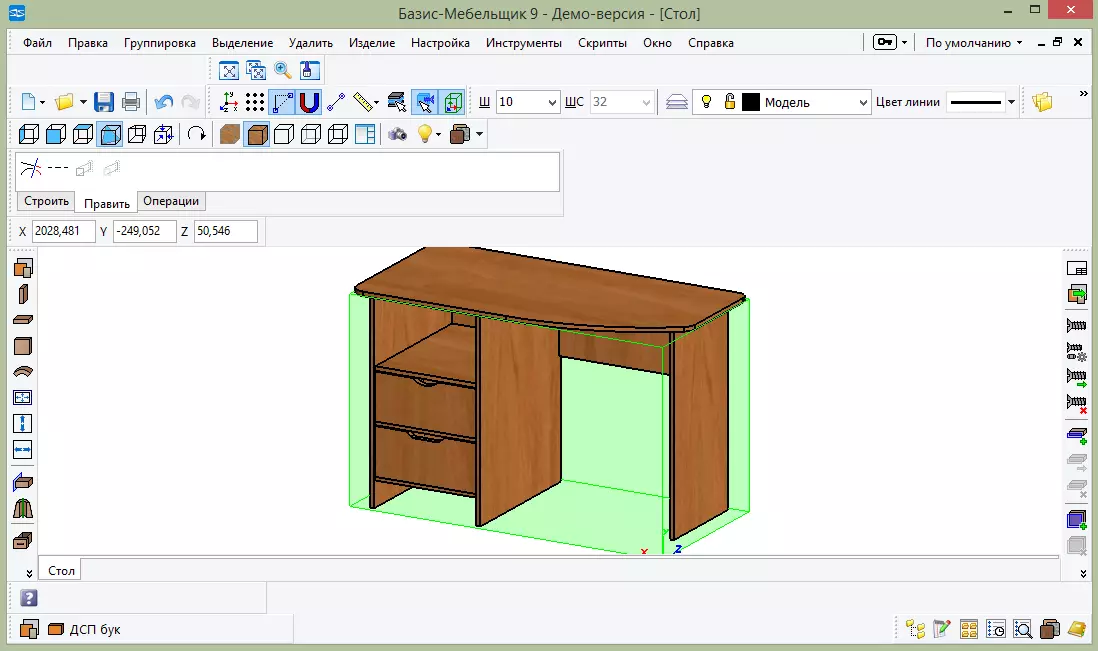
અલબત્ત, તમે વિવિધ વિગતો ઉમેરવાનું ચાલુ રાખી શકો છો. બેઝમેન તમારી કાલ્પનિકને મર્યાદિત કરતું નથી. તેથી, ટિપ્પણીઓમાં તમારી સફળતા સાથે અમારી સાથે બનાવો અને શેર કરવાનું ચાલુ રાખો.
સત્તાવાર સાઇટથી આધાર-ફર્નિચર ડાઉનલોડ કરો
આ પણ જુઓ: અન્ય ફર્નિચર ડિઝાઇન પ્રોગ્રામ્સ
